Suchen Sie nach einer Möglichkeit, mit einer WordPress-Website Geld durch Crowdfunding zu sammeln?
Die Mittelbeschaffung für ein Projekt kann eine schwierige Aufgabe sein. Die meisten Menschen nutzen Crowdfunding-Plattformen wie Kickstarter oder Indiegogo, um Geld zu sammeln. Aber warum sollte man sich an die Bedingungen von Drittanbieter-Plattformen halten, wenn man es mit ein paar einfachen Klicks auch selbst tun kann?
In diesem Artikel zeigen wir Ihnen, wie Sie mit Crowdfunding in WordPress Geld sammeln können.
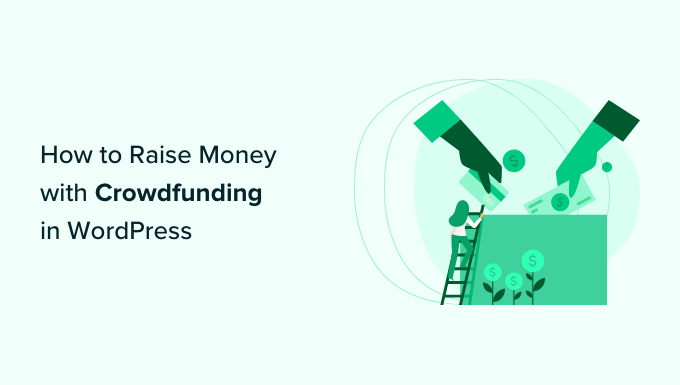
Was ist Crowdfunding?
Crowdfunding ist ein organisierter Versuch einer Person, Geld für ein Projekt, eine Organisation oder für den eigenen Bedarf zu sammeln.
Häufig nutzen Unternehmer Crowdfunding zur Beschaffung von Startkapital, indem sie ihre Ideen potenziellen Kunden vorstellen und ihnen die Möglichkeit geben, das Projekt zu finanzieren, anstatt Eigenkapital an Investoren abzugeben. Anstatt Eigenkapital zu erhalten, bekommt jeder Spender eine Art Belohnung.
In der Regel umfassen diese Belohnungen ein T-Shirt, Aufkleber, andere Goodies oder ein echtes Produkt. Die Belohnung, die jeder Spender erhält, richtet sich nach dem Betrag, den er gespendet hat.
Neben Start-ups ist Crowdfunding eine großartige Möglichkeit für Einzelpersonen oder sogar gemeinnützige Organisationen, Geld für einen beliebigen Zweck zu sammeln.
Viele Menschen nutzen Websites wie Kickstarter oder Indiegogo für Crowdfunding, aber diese Websites haben auch einige Nachteile. Kickstarter nimmt zum Beispiel 5 % des gesammelten Geldes, plus Bearbeitungsgebühren. Und wenn Sie Ihr Fundraising-Ziel nicht erreichen, werden alle Spenden zurückgegeben und Sie erhalten nichts.
Deshalb kann die Erstellung einer WordPress-Website die bessere Alternative sein. Sie gibt Ihnen viel mehr Kontrolle und Flexibilität über Ihre Crowdfunding-Kampagne.
Sehen wir uns also an, wie Sie mit WordPress durch Crowdfunding Geld sammeln können.
Wie man Crowdfunding mit WordPress startet
Der einfachste Weg, mit Crowdfunding zu beginnen, ist die Verwendung eines WordPress-Plugins. Es gibt viele Spenden- und Fundraising-Plugins, die Ihnen helfen, Online-Zahlungen von Investoren zu sammeln und Ihr Projekt zu finanzieren.
Wir zeigen Ihnen 2 Plugins, mit denen Sie Ihr Crowdfunding in WordPress in Gang bringen können. Klicken Sie einfach auf den Link unten, um zu einem beliebigen Abschnitt zu springen:
- Erstellen Sie ein Crowdfunding-Formular mit WPForms
- Sammeln Sie Geld mit Crowdfunding mit WP Charitable
Erstellen Sie ein Crowdfunding-Formular mit WPForms
Der einfachste Weg, Crowdfunding in WordPress zu starten, ist die Verwendung von WPForms. Es ist das beste Kontaktformular-Plugin für WordPress und super einfach zu bedienen.
Mit dem Drag-and-Drop-Formularersteller können Sie jede Art von Formular in wenigen Minuten erstellen, ohne den Code zu bearbeiten. Außerdem lässt es sich problemlos mit Zahlungsdiensten wie PayPal und Stripe integrieren, sodass Sie Online-Zahlungen von Anlegern einholen können.
Wir werden die WPForms Pro-Version für dieses Tutorial verwenden, weil es eine gemeinnützige Crowdfunding-Formularvorlage und Zahlungs-Gateway-Integrationen enthält. Es gibt auch eine WPForms Lite-Version, die Sie kostenlos testen können.
Zunächst müssen Sie das WPForms-Plugin auf Ihrer Website installieren und aktivieren. Wenn Sie Hilfe benötigen, lesen Sie bitte unsere Anleitung zur Installation eines WordPress-Plugins.
Nach der Installation können Sie in Ihrem WordPress-Dashboard auf WPForms “ Einstellungen gehen und Ihren Lizenzschlüssel eingeben. Sie können den Lizenzschlüssel leicht in Ihrem Konto finden.

Danach müssen Sie verschiedene Zahlungsdienste integrieren, um Geld durch Crowdfunding zu sammeln. WPForms unterstützt Zahlungsanbieter wie PayPal, Stripe, Square und Authorize.net.
Gehen Sie einfach zu WPForms “ Addons aus dem WordPress-Admin-Panel und klicken Sie auf die Schaltfläche „Addon installieren“ für Ihr bevorzugtes Zahlungs-Addon.
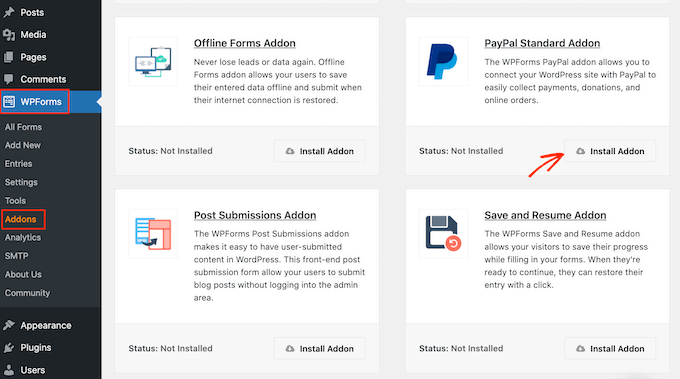
Sobald das Addon aktiv ist, können Sie nun ein Crowdfunding-Formular für Ihre WordPress-Website erstellen.
Um zu beginnen, können Sie auf WPForms “ Add New aus dem WordPress-Dashboard gehen. Dadurch wird der WPForms Drag-and-Drop-Formular-Builder gestartet.
Geben Sie dann oben einen Namen für Ihr Formular ein und suchen Sie dann im Menü auf der linken Seite nach der Vorlage „Nonprofit Crowdfunding Form“. Bewegen Sie einfach den Mauszeiger über die Formularvorlage und klicken Sie auf die Schaltfläche „Vorlage verwenden“.
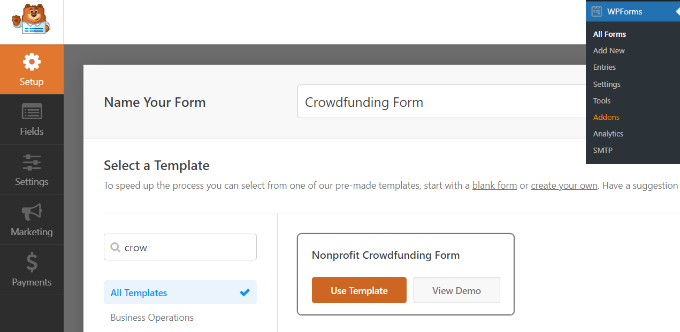
Von hier aus können Sie die Vorlage mit dem Drag-and-Drop-Formularersteller anpassen.
WPForms enthält bereits Formularfelder, die der Vorlage hinzugefügt wurden. Sie können jedoch weitere Felder hinzufügen, indem Sie sie aus dem Menü auf der linken Seite ziehen oder die vorhandenen Felder neu anordnen.
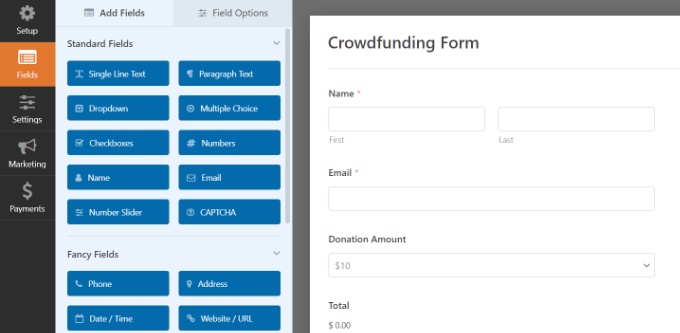
Sie können jedes einzelne Formularfeld weiter anpassen.
Wählen Sie einfach ein Formularfeld aus, und Sie sehen im Menü auf der linken Seite weitere Optionen. Sie können zum Beispiel die Beschriftung und das Format des Feldes ändern, es zu einem Pflichtfeld machen und vieles mehr.
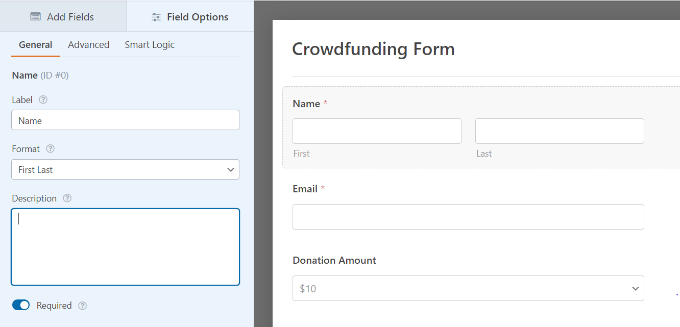
Als Nächstes können Sie in der WPForms-Formularerstellung auf die Registerkarte „Zahlung“ gehen.
Wählen Sie ein Zahlungsgateway aus, das Sie mit Ihrem Crowdfunding-Formular verbinden möchten.
Für diesen Lehrgang wählen wir PayPal.
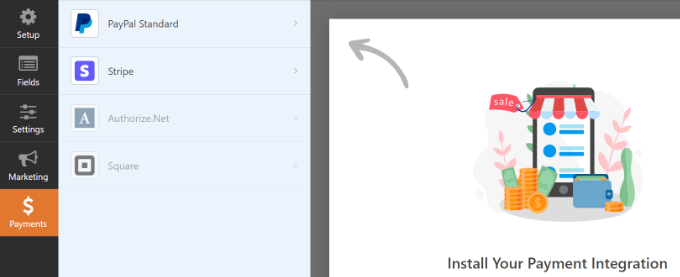
Klicken Sie anschließend in den Einstellungen auf das Kontrollkästchen für „PayPal-Standardzahlungen aktivieren“.
Sie können dann eine PayPal-E-Mail-Adresse angeben und „Spende“ aus dem Dropdown-Menü „Zahlungsart“ auswählen.
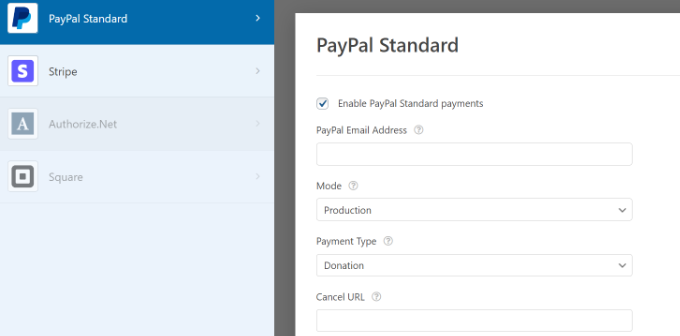
Darunter gibt es weitere Optionen, in die Sie die Abbruch-URL eingeben können. Dies ist eine großartige Möglichkeit, mit Ihren Nutzern in Verbindung zu bleiben, wenn sie sich entscheiden, den Bestellvorgang abzubrechen.
Sie können auch die Optionen für die Versandadresse anpassen und die Käufer auffordern, der Zahlung eine Notiz beizufügen.
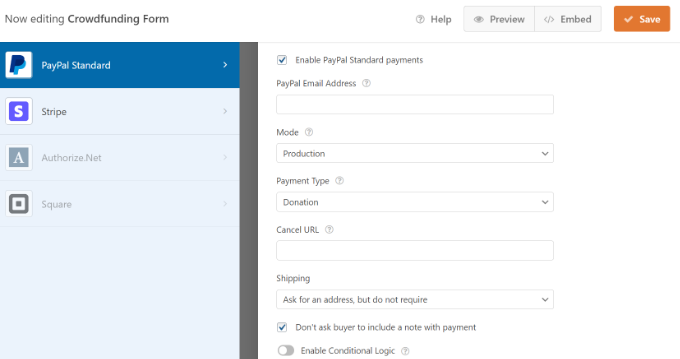
Vergessen Sie nicht, oben auf die Schaltfläche „Speichern“ zu klicken.
Als Nächstes können Sie in der Formularerstellung auf die Registerkarte „Einstellungen“ und dann auf „Benachrichtigungen“ gehen.
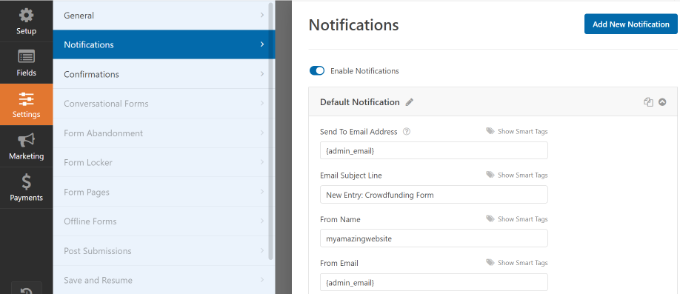
Hier können Sie die Benachrichtigungseinstellungen anpassen, die an den Website-Administrator gesendet werden. Sie können zum Beispiel die E-Mail ändern, an die die Benachrichtigungen gesendet werden, die Betreffzeile und die Nachricht bearbeiten und vieles mehr.
Als Nächstes können Sie auf der Registerkarte „Einstellungen“ auf „Bestätigungen“ gehen und sicherstellen, dass Ihre Spender eine Bestätigungs-E-Mail für die Finanzierung Ihres Projekts erhalten.
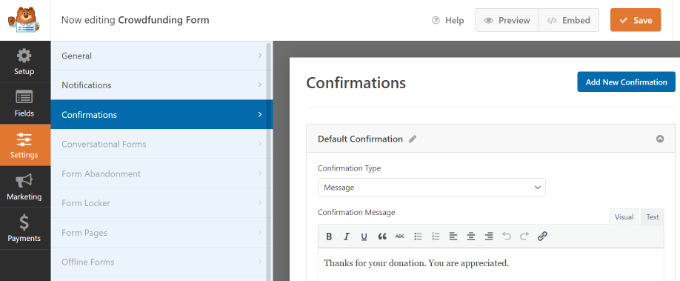
Sie können eine Nachricht anzeigen, wenn jemand das Crowdfunding-Formular abschickt, oder den Nutzer zu einer anderen Seite oder URL auf Ihrer Website weiterleiten.
Wenn Sie fertig sind, vergessen Sie nicht, oben auf die Schaltfläche „Speichern“ zu klicken.
Der nächste Schritt ist das Hinzufügen Ihres Crowdfunding-Formulars zu Ihrem WordPress-Blog. Klicken Sie einfach auf die Schaltfläche „Einbetten“ im Formular-Builder oben und wählen Sie, ob Sie eine bestehende Seite auswählen oder eine neue Seite für Ihr Formular erstellen möchten.
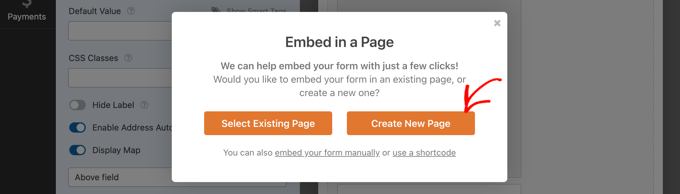
Wählen wir für dieses Tutorial die Option „Neue Seite erstellen“.
Geben Sie anschließend einen Namen für Ihre neue Seite ein und klicken Sie auf die Schaltfläche „Los geht’s!“.
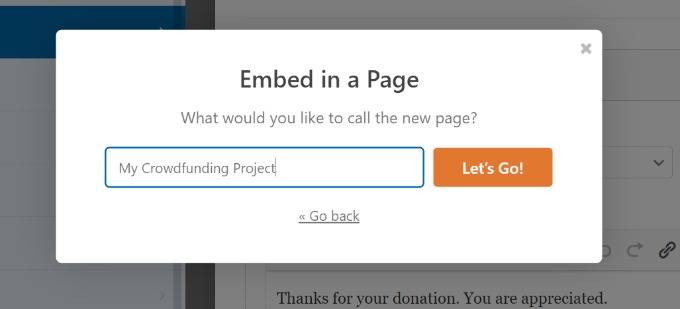
WPForms bettet Ihr Crowdfunding-Formular automatisch in die neue Seite ein, die Sie gerade erstellt haben.
Alternativ können Sie auch einen WPForms-Block im WordPress-Inhaltseditor hinzufügen und Ihr Formular aus dem Dropdown-Menü auswählen.
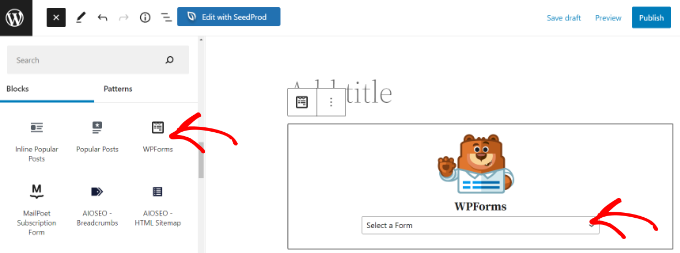
Zeigen Sie Ihr Crowdfunding-Formular in der Vorschau an.
Sie können dann auf die Schaltfläche „Veröffentlichen“ klicken und Ihre Website besuchen, um das Formular in Aktion zu sehen.
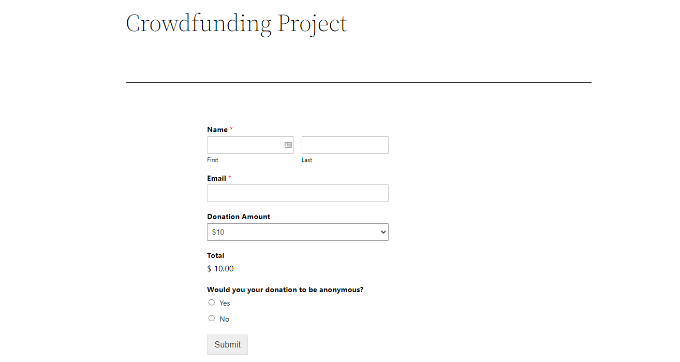
Sehen Sie sich auch unsere Anleitung an, wie man ein Spendenformular für eine gemeinnützige Organisation in WordPress erstellt.
Sammeln Sie Geld mit Crowdfunding mit WP Charitable
Eine weitere Möglichkeit, Spenden für Ihr Projekt zu sammeln, ist die Verwendung von WP Charitable. Es ist eines der am besten bewerteten WordPress-Plugins für Spenden und Fundraising. Über 10.000 gemeinnützige Organisationen nutzen WP Charitable, um Geld durch Crowdfunding und Spenden zu sammeln.
Das Plugin bietet zahlreiche Erweiterungen und Funktionen, die Ihnen helfen, Ihre Crowdfunding-Kampagne in Gang zu bringen. So können Sie beispielsweise Peer-to-Peer-Fundraising in WordPress einrichten und Mund-zu-Mund-Propaganda nutzen, um Spenden zu sammeln.
Für dieses Tutorial verwenden wir die WP Charitable Pro-Lizenz, da sie die Ambassador-Erweiterung für Peer-to-Peer-Fundraising und zusätzliche Zahlungs-Gateways enthält.
Zunächst müssen Sie das WP Charitable-Plugin installieren und aktivieren. Wenn Sie Hilfe benötigen, lesen Sie bitte unsere Anleitung zur Installation eines WordPress-Plugins.
Nach der Aktivierung sehen Sie den Willkommensbildschirm von WP Charitable in Ihrem WordPress-Dashboard. Im Admin-Bereich können Sie zu Charitable “ Einstellungen gehen und die Registerkarte „Lizenzen“ aufrufen.

Geben Sie einfach Ihren Lizenzschlüssel ein und klicken Sie auf die Schaltfläche „Änderungen speichern“.
Danach können Sie auf die Registerkarte „Zahlungsgateways“ wechseln.
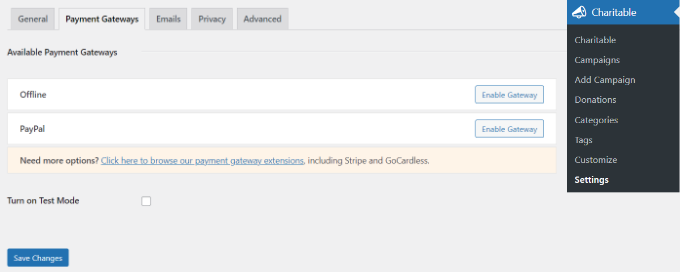
Klicken Sie auf die Schaltfläche „Gateway aktivieren“ für Ihre bevorzugte Zahlungsmethode.
Die von WP Charitable angebotenen Standard-Zahlungsgateways sind eine Offline-Methode oder PayPal.
Sie können jedoch weitere Zahlungsmethoden wie Stripe, GoCardless, Payrexx, Mollie, Paystack, Braintree, Authorize.net und andere hinzufügen.
Nachdem Sie die Zahlungsoption aktiviert haben, klicken Sie einfach auf die Schaltfläche „Gateway-Einstellungen“.
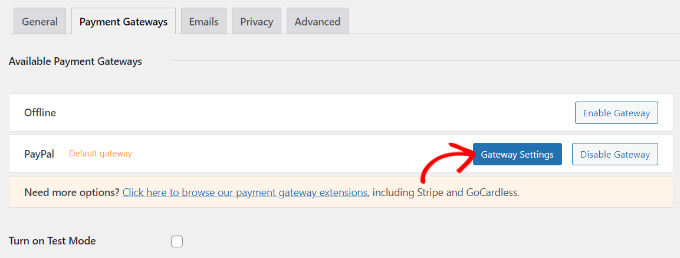
Für dieses Tutorial werden wir PayPal als Zahlungs-Gateway einrichten.
In den Einstellungen des PayPal-Gateways müssen Sie Ihre PayPal-E-Mail-Adresse und die API-Anmeldedaten eingeben.
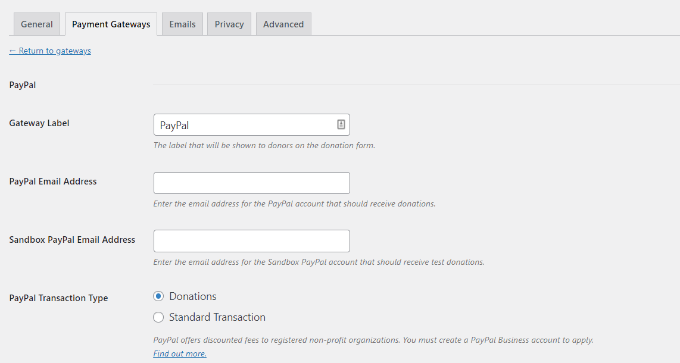
Die API-Zugangsdaten finden Sie in Ihrem PayPal-Geschäftsprofil.
Wenn Sie fertig sind, klicken Sie auf die Schaltfläche „Änderungen speichern“.
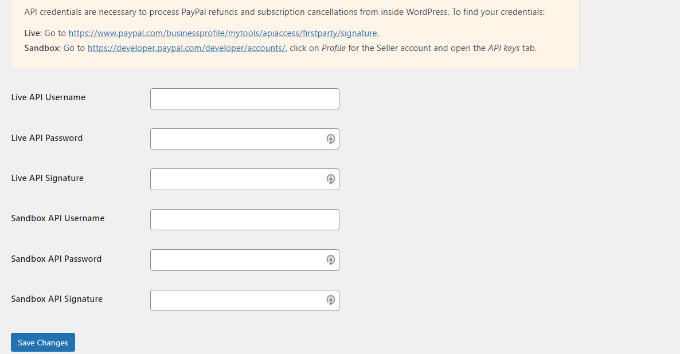
Der nächste Schritt besteht darin, eine Spendenkampagne in WP Charitable zu erstellen.
Gehen Sie einfach in Ihrem WordPress-Dashboard auf Charitable “ Add Campaign und geben Sie oben einen Namen für Ihre Kampagne ein.
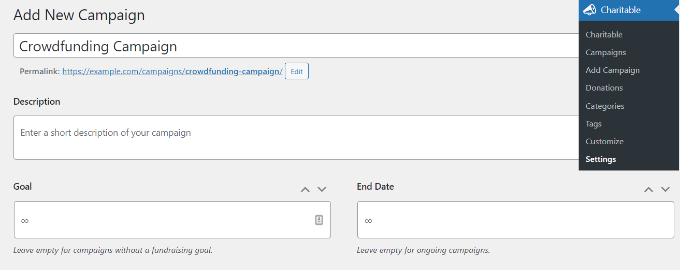
Es gibt auch die Möglichkeit, eine Beschreibung der Kampagne einzugeben, ein Ziel festzulegen und ein Enddatum für die Kampagne festzulegen.
Sie können das Zielfeld leer lassen, wenn Sie keinen Zielbetrag haben, den Sie sammeln möchten, und auch die Felder für das Enddatum leer lassen, wenn es sich um eine laufende Kampagne handelt.
Wenn Sie nach unten scrollen, sehen Sie außerdem „Kampagneneinstellungen“. Hier können Sie vorgeschlagene Spendenbeträge für Ihre Kampagne hinzufügen. Klicken Sie einfach auf die Schaltfläche „+ Einen vorgeschlagenen Betrag hinzufügen“ und geben Sie den Betrag ein.
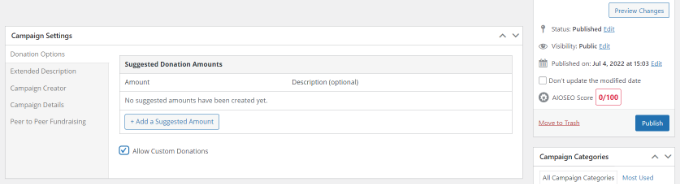
Wenn Sie fertig sind, klicken Sie auf die Schaltfläche „Veröffentlichen“, um Ihre Kampagne live zu schalten.
Dann können Sie Ihre Website besuchen, um Ihre Crowdfunding-Kampagne in Aktion zu sehen.
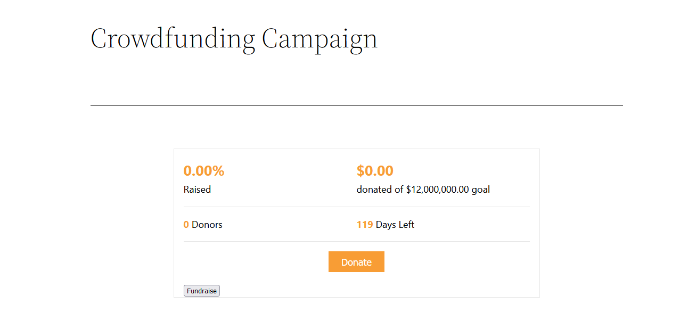
Einrichten von Peer-to-Peer-Fundraising in WP Charitable
Mit WP Charitable können Sie auch Peer-to-Peer-Fundraising in WordPress einrichten. Dies ermöglicht es Ihren Teammitgliedern und Einzelpersonen, ihre eigene Kampagne zu erstellen und zum Erreichen Ihres gesamten Crowdfunding-Ziels beizutragen.
Zunächst können Sie die Ambassadors-Erweiterung auf Ihrer Website installieren und aktivieren. Das ist genau wie das Hinzufügen eines neuen Plugins. Weitere Details finden Sie in unserer Anleitung zur Installation eines WordPress-Plugins.
Nach der Aktivierung können Sie in Ihrem WordPress-Verwaltungsbereich zu Wohltätigkeit “ Einstellungen gehen und dann auf die Registerkarte „Botschafter“ klicken. Klicken Sie dann auf das Kontrollkästchen, um die Option „Spendensammler für bestehende Kampagnen“ zu aktivieren.
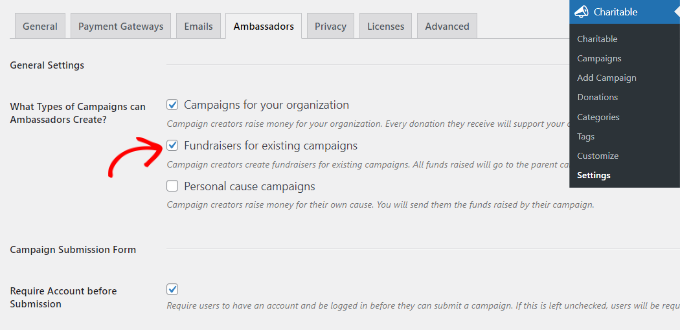
Es gibt auch eine Option, mit der die Anforderung an die Nutzer, sich vor der Einreichung zu registrieren, deaktiviert werden kann.
Vergessen Sie nicht, Ihre Änderungen zu speichern, wenn Sie fertig sind.
Danach können Sie eine bestehende Kampagne in WP Charitable bearbeiten oder eine neue Kampagne hinzufügen. Als Nächstes können Sie die Registerkarte „Peer-to-Peer-Fundraising“ im Abschnitt „Kampagneneinstellungen“ aufrufen.
Klicken Sie auf das Kontrollkästchen für die Option „Peer-to-Peer-Fundraising für diese Kampagne zulassen“.
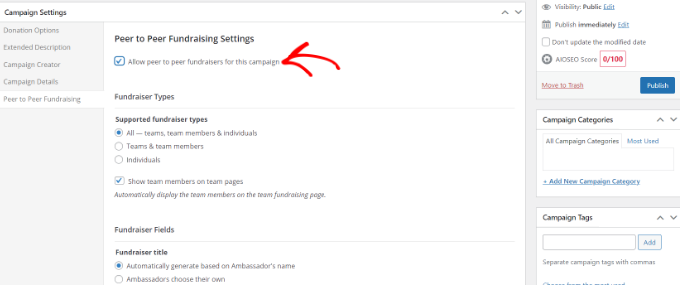
Unter Peer-to-Peer-Fundraising sollten Sie nun verschiedene Einstellungen sehen. Sie können auswählen, wer an der Spendenaktion teilnehmen kann, die Felder für die Spendenaktion anpassen, ein Ziel festlegen, ein Foto hinzufügen und vieles mehr.
Veröffentlichen Sie einfach Ihre neue Kampagne oder aktualisieren Sie eine bestehende Kampagne, wenn Sie fertig sind.
In Ihrer Kampagne sollte nun eine Option für Spendenaktionen erscheinen. Sie können auch mit dem Shortcode [charitable_fundraise_button] eine Schaltfläche für Spendenaktionen auf Ihrer Website hinzufügen.
Wenn die Nutzer auf die Schaltfläche für die Spendenaktion klicken, können sie auswählen, welche Art von Spendenaktion sie erstellen möchten.
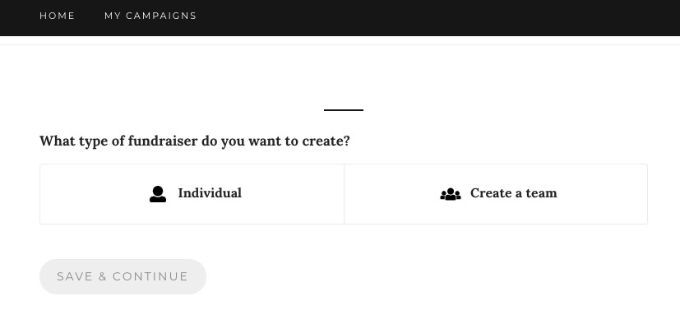
Danach können die Nutzer einfach Details über die Spendenaktion eingeben und ihre E-Mail-Adressen bestätigen. Danach können sie helfen, Geld für Ihr Crowdfunding-Projekt zu sammeln.
Wir hoffen, dass dieser Artikel Ihnen geholfen hat, zu erfahren, wie Sie mit Crowdfunding in WordPress Geld sammeln können. Vielleicht interessieren Sie sich auch für unseren Leitfaden zum Start eines Online-Shops und den ultimativen Leitfaden zu WordPress SEO.
Wenn Ihnen dieser Artikel gefallen hat, dann abonnieren Sie bitte unseren YouTube-Kanal für WordPress-Videotutorials. Sie können uns auch auf Twitter und Facebook finden.





Syed Balkhi says
Hey WPBeginner readers,
Did you know you can win exciting prizes by commenting on WPBeginner?
Every month, our top blog commenters will win HUGE rewards, including premium WordPress plugin licenses and cash prizes.
You can get more details about the contest from here.
Start sharing your thoughts below to stand a chance to win!
Prince says
Great work and advice.
We are building a website via wordpress theme.
The purpose of building this sit, is to help people through the world raise funds through our site.
With Crowdfunding plugin on our site , its possible that individual, groups, organisations can create an account on our site to raise fund for their cause.
Z.N. Singer says
We’re looking at self-hosted crowdfunding platforms in my company, and the big worry about the WordPress angle is security. Some of our people think WordPress is too easily hacked and we’ll just lose all the money and be culpable. But I can’t seem to google up any horror stories to support this. Can you tell me why this would or would not be an issue?
WPBeginner Support says
WordPress is the most popular content management platform in the world. This means millions of people all over the world are using it. Many of these users are not very careful about passwords, backups, file permissions or even keep updating their WordPress software or plugins and themes. This provides every wanna be hacker a large number of websites that can be exploited. Not because WordPress is insecure but because the probability of finding an insecure site is relatively high. WordPress on the other hand is used by many fortune 500 companies with great success.
Admin
HCCanada says
I’ve installed IgnitionDeck in the current WordPress, 3.8.1.
First of all, it is unfriendly in design, being split between two control panels on the left, one on the top, one on the bottom. NEITHER control panel offers any option whatsoever to set the PAYMENT method.
In addition, the default widget is too wide for my sidebar!
My guess is this is a non-functioning DEMO pure and simple, intended to require me to PAY IgnitionDeck for an upgrade so I can add a payment method.
As the widget won’t fit my site, I won’t be using it anyway.
I’m gonna delete that waste-of-time plugin right now.
Have a great day.
Adam Harrison says
Very helpful, actually more helpful to me than Ignition deck’s own website!
Hans says
By far the best module out there! And the support is great! I had a minor issue with how one add-on worked and Nathan worked with me and got it solved within the hour. Great job guys! You got a fan here!
Susan McHugh says
Use both. Promote both through separate social media identities.
Donald Goodearl says
What are the tax ramifications for all this money that comes in from donors. My business, my site, savehislife.com is NOT a 501c3. Has anyone addressed this issue? I am filed as an LLC.
Thanks,
Don
Nathan Hangen says
Hey guys, thanks for such a great writeup on the pro’s and con’s of using IgnitionDeck. The getting started tips are also extremely useful for new IgnitionDeck users.
Your assessment is spot on. We encourage people to raise money in as many ways as they can. Some of our most successful customers are raising money on Kickstarter and their own websites (using IgnitionDeck) at the same time.
Donald Goodearl says
First, I would like to say that I save all of your articles. Certainly the best out of the barrage of offers I get. Great work!
Does an organization need to be a non-profit, such as a 501c3 before rolling out a Crowdfunding campaign? I have http://www.savehislife.com to minister to men and families facing prostate cancer (PCa). In case you read the news, there is a lot of flap going on regarding 501c3 &4 filings.
Thank you for your assistance. Regards, Don
Editorial Staff says
No. You can use crowdfunding for any type of organization. Can be non-profit or for profit.
Admin
Darryl says
Start A Cure at http://startacure.com is a cancer research crowdfunding site using ignition deck. I built this for our cancer survivor nonprofit organization, Malecare Cancer Support. ignition deck support Is excellent. Well worth the effort, but everyone should know that building the site is a small part of crowdfunding. Marketing the site is 99% of the work in making a crowdfunding site a success.
Editorial Staff says
Thanks for sharing it with us Darryl.
Admin
Bill says
Fascinating! I did not know about this plugin. Maybe I would find it useful esp. For helping with charity events.
On the other hand, why not use *both* Kickstart and the plugin, to cover all the bases?
Editorial Staff says
You can do that, but the issue would be promotion. Which one do you want to send people to?
Admin
DAvutor says
Did not even know of this crowdfunding possibility. already checked out the plug in and looks great.
Thanks for posting this.